Satera D350の取扱説明書・マニュアル [全89ページ 3.17MB]
satera-d350-d300-usersguide2.pdf
http://cweb.canon.jp/.../satera-d350-d300-usersguide2.pdf - 3.17MB
- キャッシュ
22473view
89page / 3.17MB
88-11困 たときには❚まったくコピーできないカートリッジが正しく取り付けられていない*カートリッジが正しく取り付けられているか確認してください(→「セットアップガイド」)。カートリッジから開封シールを引き抜いていない*カートリッジから開封シールを引き抜いてください(→「セットアップガイド」)。カセットが本体に完全に押しこまれていない*カセットを本体にセットするときは、本体奥に突き当たるまで完全に押しこんでください(→「セットアップガイド」)。原稿が正しくセットされていない(D350のみ)*原稿を取り出し、複数ページの原稿はきちんと端をそろえて、ADFに正しくセットしてください(→3-4ページ)。*ADFが閉じていることを確認してください。❚複数部コピーすると、LCDディスプレイに「 メモリカ゛ イッハ゜イテ゛ス 」および「 OKキーヲ オシテクタ゛サイ」か、または「 メモリカ゛ アクノヲ マッテイマス 」が表示されるカセットまたは手差しトレイの用紙がなくなっている*カセットまたは手差しトレイに用紙がなく、さらにコピー中にメモリがいっぱいになると、「 メモリカ゛ アクノヲ マッテイマス」と「 ヨウシカ゛ アリマセン 」が交互に表示されます。用紙をセットするとコピーは自動的に再開します。コピー対象の原稿に含まれているグラフィックや写真が多すぎる*このような原稿をコピーするときは、原稿をいくつかに分けてコピーするか、1回に1ページずつコピーしてください。メモリがいっぱいになっている*メモリ内の原稿をすべて印刷、または削除して、メモリを空けてから、もう一度操作してください。❚ADF(自動原稿給紙装置:D350のみ)を使ってコピーしたあとの原稿が汚れたり黒いスジが入るADFの読み取りエリアが汚れている*原稿台ガラスの読み取りエリアを清掃してください(→7-2ページ)。*その他の問題への対処方法については、「きれいに印刷、コピーできない」を参照してください。メモ コピーできない
参考になったと評価
 27人が参考になったと評価しています。
27人が参考になったと評価しています。
その他の取扱説明書

642 view
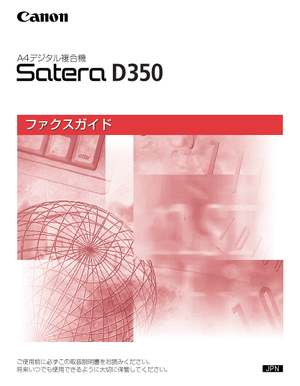
1468 view
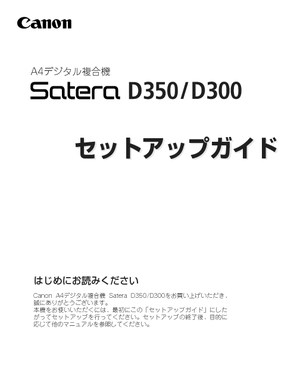
818 view
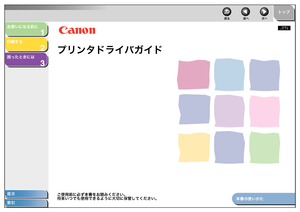
535 view








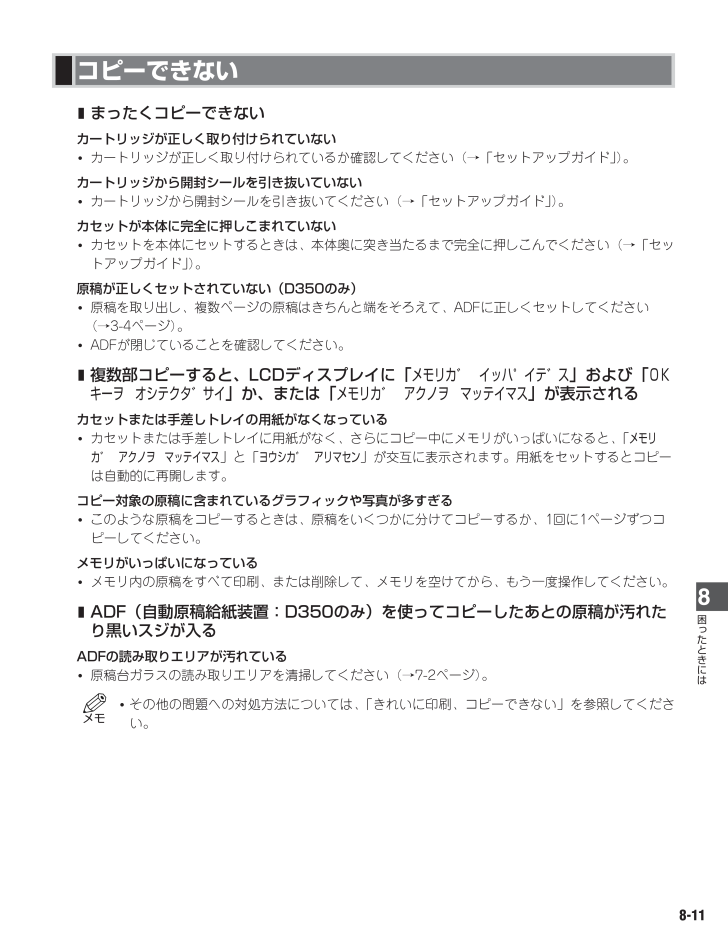
 27人が参考になったと評価しています。
27人が参考になったと評価しています。



